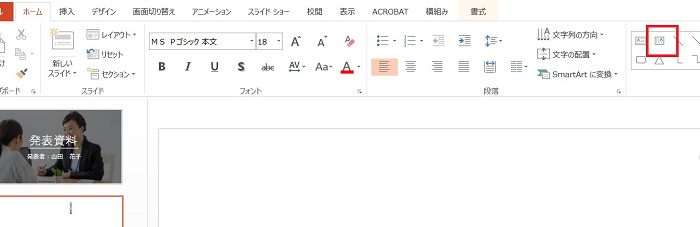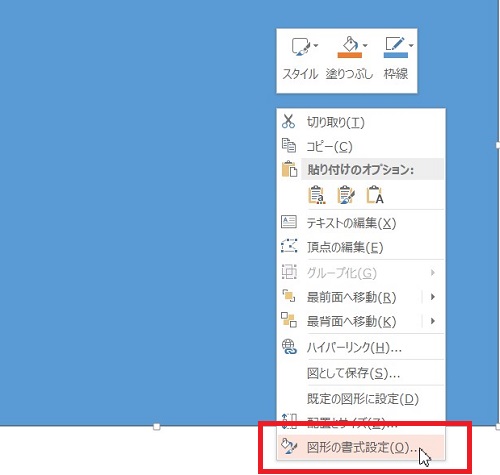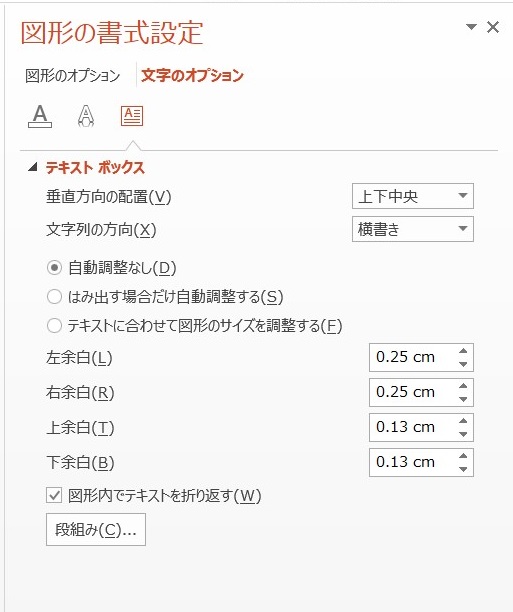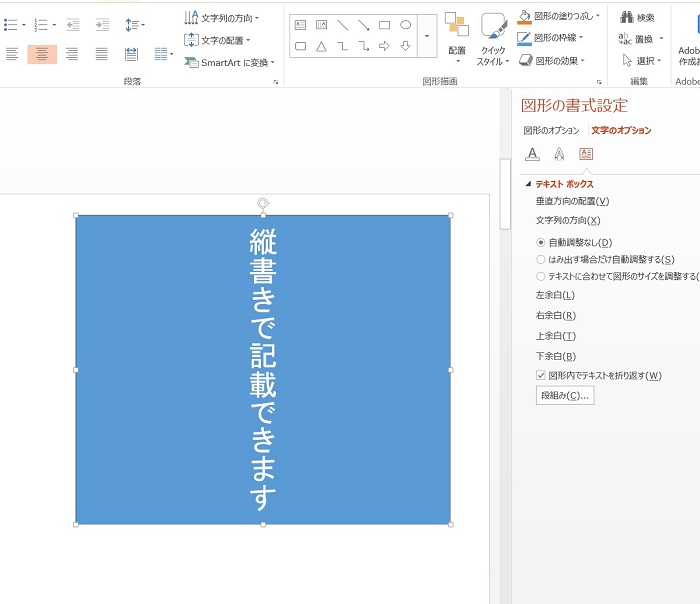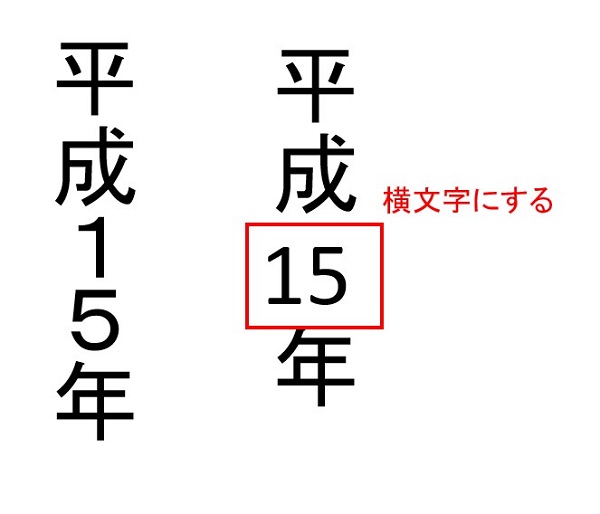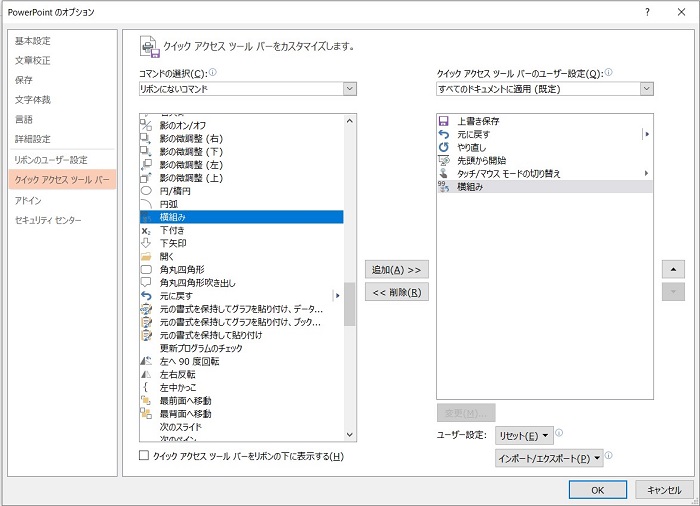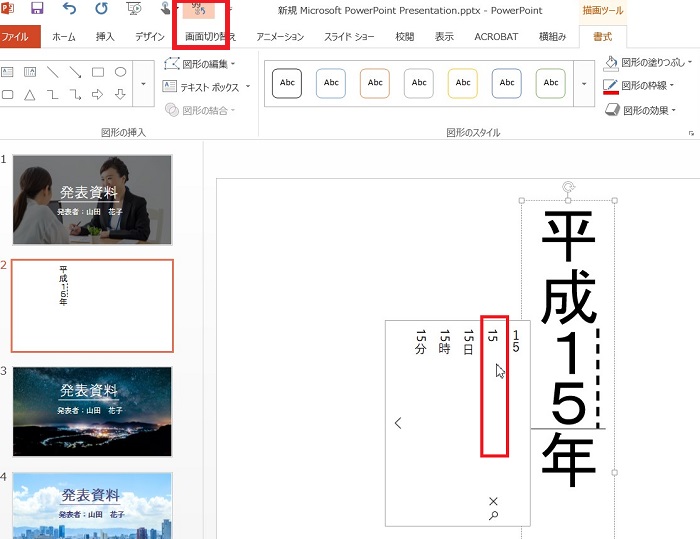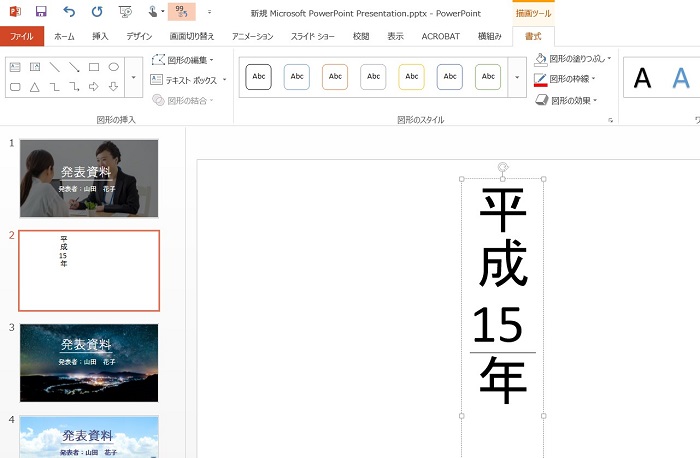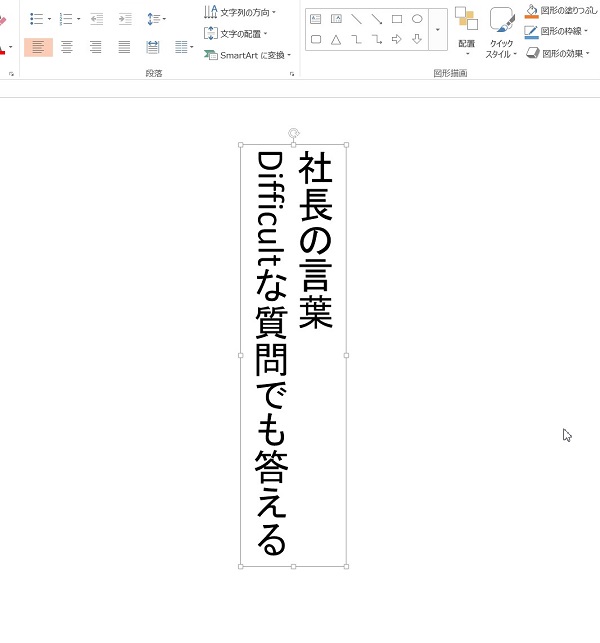パワーポイント2016版で文字(数字、アルファベット、括弧)を縦書きにする方法をご紹介します。縦書きで記載するときの注意点もご紹介します。
パワーポイントで縦書きで記載したいと思ったことはありませんか?
実はパワーポイントで縦書きでも記載することができます。
今回はパワーポイントで縦書きで記載する方法についてご紹介します。
また、縦書きで記載する上で数字、括弧、アルファベットの記載の注意点についてもご紹介しますので、縦書きで記載するときの参考になればと思います。
目次
パワーポイントで縦書きにするには?
通常パワーポイントは左から右へ横書きで記載しますが、縦書きで記載したいケースも中にはございます。
パワーポイントは縦書きにすることができます。
縦書きにする方法:
ホームタブの図形描写にある「縦書きテキスト」アイコンを選択すると、縦書き入力モードになります。
縦書き入力モードになっても、通常通りに文字大きさや文字の位置(中央揃え、右揃えなど)は使用できます。
パワーポイントで図形の文字を縦書きにするには?
パワーポイントで図形の文字を縦書きにする方法をご紹介します。
1.図形を挿入し、図形上で右クリックメニューを表示
2.右クリックメニューで図形の書式設定を選択
3.右側に図形の書式設定が表示されますので、図形の書式設定で文字のオプションを選択
4.テキストボックスアイコンを選択し、文字列の方向で縦書きを選択
図形のテキストが縦書きで記載することができました。
テキストボックスでさまざまなテキストのレイアウト設定ができます。
テキストのレイアウトを整える時に使用したいですね。
・文字の位置(中央揃え、右揃えなど)
・自動調整機能(図形にはみ出したら自動調整など)
・余白調整
パワーポイントで数字を縦書きするときの注意
パワーポイントで数字を縦書きにするときの注意点についてご紹介します。
数字だけを横文字にする方法
数字だけを横文字にする方法をご紹介します。
パワーポイントの横組み機能を使用します。
パワーポイントには沢山の機能があり、すべてメニューに表示しきれない状態です。
通常パワーポイントの表示メニューに出ていませんので、メニューの表示設定で横組み機能を表示させる必要がございます。
横組み機能を使用して数字だけを横文字にする方法:
1.ファイルタブを開き、オプションを選択
2.クイックアクセスツールバーを選択
3.コマンドの選択でリボンにはないコマンドを選択し、横組みを選択
4.横組みがクイックアクセスツールバーに表示されますので、横組みにしたい箇所をカーソルにあてます
5.横組みを選択し、数字を入力し、以下の画像のように向いている数字を選択します。
文字が横文字になりました。
2ケタの数字を縦書きで記載する場合
数字だけ横に並べると見やすくなります。
賞状など筆で書く書類については漢字で20を二十、33を三十三と記載します。
3ケタ以上の数字を縦書きえ記載する場合
1234の数字を通常は千二百三十四ですが、
見づらいので一二三四のように記載することが多いです。
パワーポイントでアルファベットを縦書きするときの注意
パワーポイントでアルファベットを縦書きで記載するときの注意点をご紹介します。
アルファベットは通常通りの縦書きで記載した場合、文字が見づらくなります。
上の画像のような向きで記載すると見やすくなります。
またセンチなどの数量の単位は横文字で表現することがあります。
パワーポイントで括弧を縦書きするときの注意
パワーポイントで括弧を縦書きにするときの注意点についてご紹介します。
曜日で使用される括弧は横文字で表現したほうが見やすくなります。
最後に
パワーポイントで縦書きで記載する方法をご紹介しましたが、いかがでしょうか。
簡単に縦書きでも横書きで記載できたと思います。
パワーポイントで様々な形式の書式で書いてみてくださいね。